在電子表格的編輯頁面,您可以直接錄入數據,也可以從其他數據源導入數據,或將本地數據導入電子表格,以便為后續數據分析做好準備。本文將為您介紹如何將數據導入電子表格。
前提條件
已創建一個空白的電子表格,詳情請參見創建電子表格。
進入電子表格的編輯頁面
進入數據分析頁面,單擊左側菜單欄的![]() 圖標,在全部電子表格列表中單擊目標文件的文件名,進入電子表格的編輯頁面。
圖標,在全部電子表格列表中單擊目標文件的文件名,進入電子表格的編輯頁面。
導入數據
在電子表格的編輯頁面,鼠標懸停至右上方的導入,支持導入電子表格、本地CSV文件和本地Excel文件三種類型的文件。
若您選擇電子表格:僅支持導入電子表格。
若您選擇本地CSV文件:僅支持導入本地CSV文件。
若您選擇本地Excel文件:僅支持導入本地Excel文件,且導入Excel文件的所有Sheet。
選擇本地需要導入的Excel文件,單擊選擇文件(.xlsx),導入Excel文件中的所有Sheet數據至電子表格,并且支持選定某個Sheet進行導入。
電子表格
在導入對話框中,單擊電子表格,配置各項參數,單擊確認。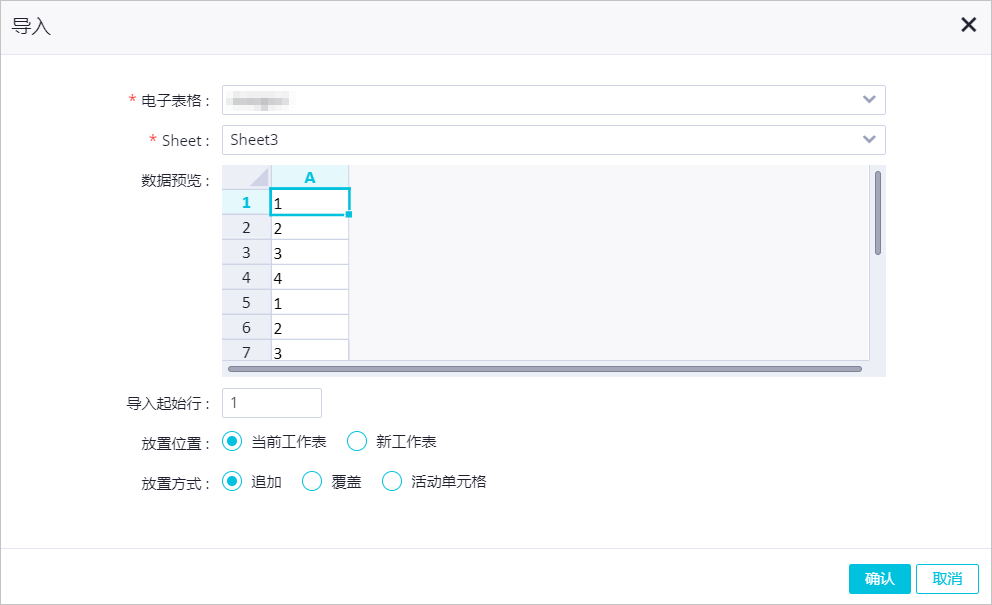
參數 | 描述 |
電子表格 | 從電子表格下拉列表中,選中需要導入的電子表格名稱。 |
Sheet | 從Sheet下拉列表中,選中該電子表格中需要導入的Sheet頁。 |
數據預覽 | 預覽需要導入的數據。 |
導入起始行 | 從您設置的起始行的數據開始導入,默認為1。 |
放置位置 | 包括當前工作表和新工作表。 |
放置方式 | 包括追加、覆蓋和活動單元格。 |
本地CSV文件
在導入對話框中,單擊本地CSV文件,配置各項參數,單擊確認。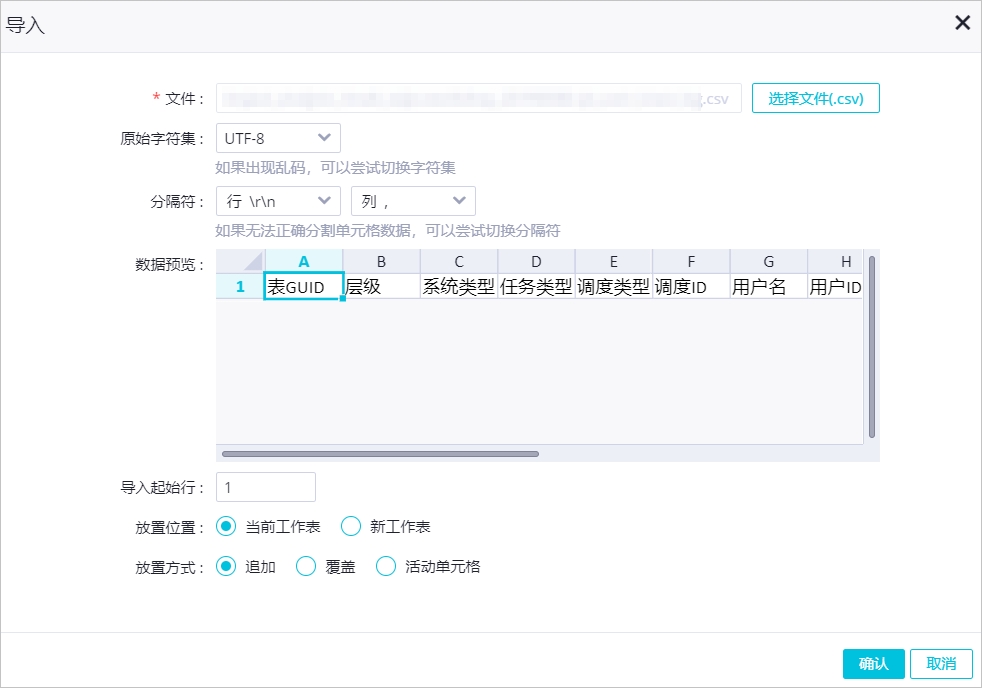
參數 | 描述 |
文件 | 單擊選擇文件,選中需要導入的本地CSV文件,單擊打開。 |
原始字符集 | 包括UTF-8和GBK。如果出現亂碼,您可以切換字符集。 |
分隔符 | 包括行和列:
如果無法正確分隔單元格的數據,您可以切換分隔符。 |
數據預覽 | 預覽需要導入的數據。 |
導入起始行 | 從您設置的起始行的數據開始導入,默認為1。 |
放置位置 | 包括當前工作表和新工作表。 |
放置方式 | 包括追加、覆蓋和活動單元格。 |
本地Excel文件
在導入對話框中,單擊本地Excel文件,配置各項參數,單擊確認。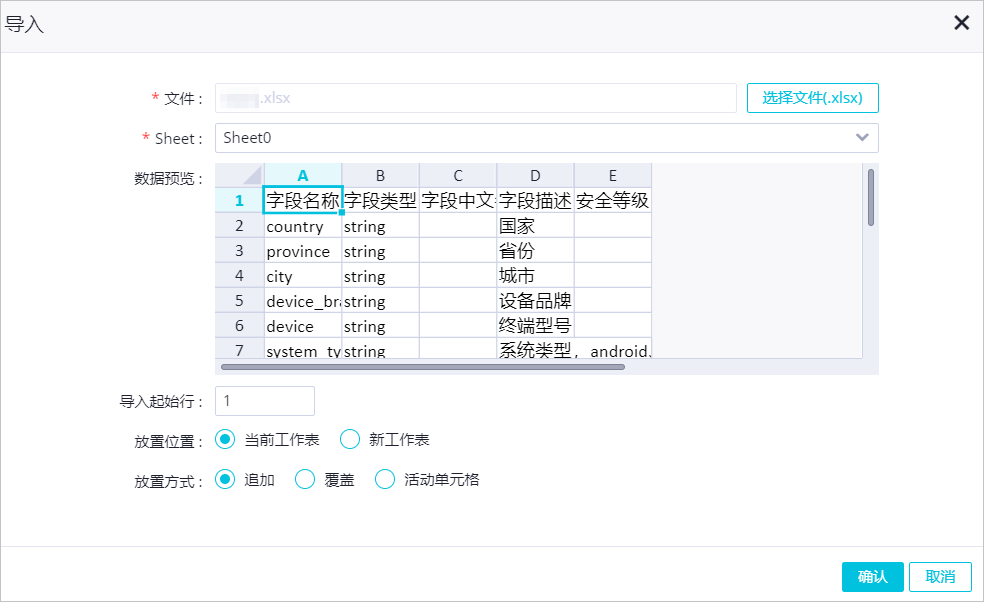
參數 | 描述 |
文件 | 單擊選擇文件,選中需要導入的本地Excel文件,單擊打開。 |
Sheet | 從Sheet下拉列表中,選擇需要導入的Sheet。 |
數據預覽 | 預覽需要導入的數據。 |
導入起始行 | 從您設置的起始行的數據開始導入,默認為1。 |
放置位置 | 包括當前工作表和新工作表。 |
放置方式 | 包括追加、覆蓋和活動單元格。 |